Hoe Moet Ik Apps In Sd Kaart Voegen?
Hoe Apps naar een SD-kaart te Verplaatsen: Een Stap-voor-Stap Gids

In de digitale wereld van vandaag maken smartphones en tablets steeds meer gebruik van externe opslagcapaciteit, vooral in de vorm van SD-kaarten. Met de toenemende hoeveelheid apps en bestanden die we op onze apparaten opslaan, kan interne opslag snel vol raken. Gelukkig is het verplaatsen van apps naar een SD-kaart een praktische oplossing om de interne opslagruimte te beheren. In dit artikel bespreken we hoe je apps naar een SD-kaart kunt verplaatsen, zowel op Android- als iOS-apparaten. We bieden stappen, tips, en veelgestelde vragen om je te helpen deze taak eenvoudig en effectief uit te voeren.
Wat is een SD-kaart?

Een SD-kaart (Secure Digital kaart) is een klein geheugenkaartje dat wordt gebruikt om extra opslagruimte te bieden voor digitale apparaten. Het is een populaire keuze voor smartphones, camera's en tablets vanwege de mogelijkheid om grote hoeveelheden gegevens op te slaan in een compact formaat. SD-kaarten kunnen variëren in capaciteit, van enkele gigabytes tot honderden gigabytes, ideaal voor het opslaan van multimedia en applicaties.
Waarom Apps naar een SD-kaart Verplaatsen?

1. Ruimtebesparing: Een van de voornaamste redenen om apps naar een SD-kaart te verplaatsen is het vrijmaken van interne opslagruimte. Dit is vooral belangrijk voor apparaten met beperkte interne opslag.
2. Verbeterde prestaties: Wanneer de interne opslag bijna vol is, kan dit leiden tot een vertraging in de prestaties van je apparaat. Het verplaatsen van apps naar een SD-kaart kan helpen om de snelheid en efficiëntie te verbeteren.
3. Gemakkelijke toegang tot bestanden: Met een SD-kaart kun je je bestanden eenvoudiger beheren en toegang krijgen tot grote mappen en apps zonder je apparaat te belasten.
Hoe Apps naar een SD-kaart te Verplaatsen op Android
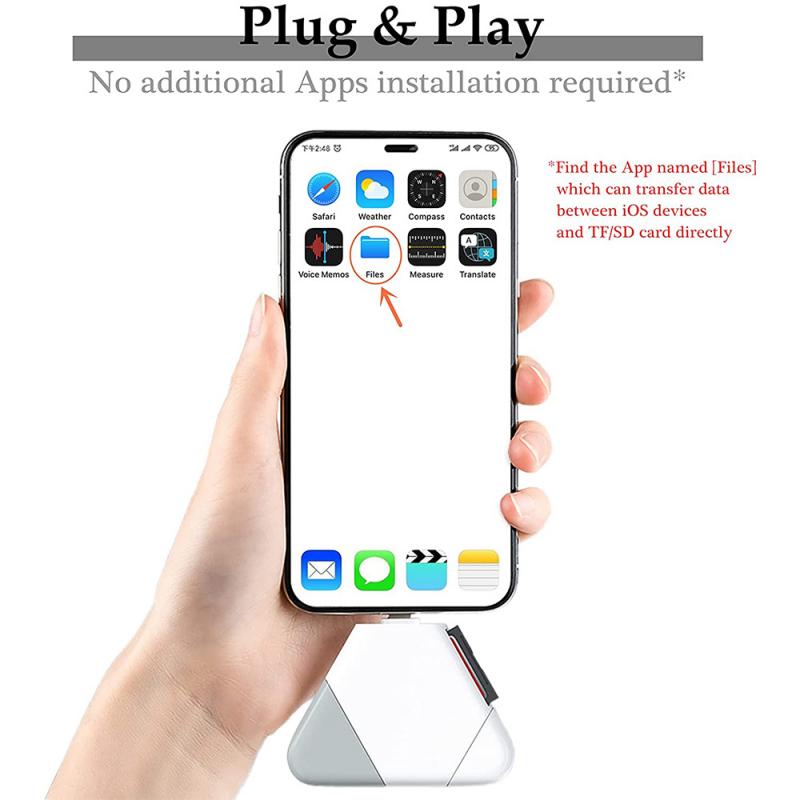
Voor de meeste Android-apparaten zijn er enkele stappen die je kunt volgen om apps naar een SD-kaart te verplaatsen. De exacte stappen kunnen variëren afhankelijk van het merk en model van je apparaat. Volg deze algemene richtlijnen:
Stap 1: Controleer of je apparaat SD-kaartondersteuning heeft
Voordat je begint, zorg ervoor dat je apparaat een SD-kaartslot heeft en dat je een geformatteerde SD-kaart in je apparaat hebt geplaatst.
Stap 2: Ga naar Instellingen
Open de instellingen van je Android-apparaat. Dit kan meestal worden gedaan door het instellingenpictogram te zoeken in het app-overzicht of door het systeemmenu naar beneden te vegen en op het tandwielpictogram te tikken.
Stap 3: Selecteer Apps
Scroll naar beneden en zoek naar de sectie “Apps” of “Applicaties.” Dit kan iets anders heten, afhankelijk van je toestel, zoals "Apparaatbeheer."
Stap 4: Kies de App
Zoek de app die je naar de SD-kaart wilt verplaatsen. Tik op de app om de app-instellingen te openen.
Stap 5: Verplaats naar SD-kaart
Tik op de optie “Verplaatsen naar SD-kaart.” Als deze optie niet beschikbaar is, betekent dit dat de app niet kan worden verplaatst. Dit komt vaak voor bij systeemapps of apps die essentieel zijn voor de werking van je apparaat.
Stap 6: Bevestig de Verplaatsing
Bevestig je keuze en wacht tot de app is verplaatst. Dit kan een paar seconden duren, afhankelijk van de grootte van de app.
Stap 7: Controleer App-locatie
Na succesvolle verplaatsing kun je opnieuw naar de instellingen gaan, de instellingen van de app controleren en zien of het opslagpad nu is ingesteld op SD-kaart.
Hoe Apps naar een SD-kaart te Verplaatsen op iOS
Helaas staat Apple niet toe dat apps direct naar een SD-kaart worden verplaatst zoals dat op Android het geval is. Een alternatief zou zijn om gegevens zoals foto's, video's en andere soorten bestanden van de iPhone naar een SD-kaart te verplaatsen.
Stap 1: Gebruik iCloud of iTunes
Het eenvoudigste alternatief voor het beheren van opslag op een iOS-apparaat is door gebruik te maken van iCloud of iTunes.
Stap 2: Back-up maken van gegevens
Maak een back-up van je gegevens via iCloud of iTunes, zodat je bestanden veilig zijn.
Stap 3: Vrije Ruimte
Als je interne opslag vol is, kun je ruimte vrijmaken door je apps, muziek, foto's en video's te beheren. Dit kan gedaan worden door ongebruikte apps te verwijderen of door bestanden (muziek, video's) naar je computer over te zetten.
Stap 4: Gebruik van Derde Partij Apps
Er zijn ook enkele apps van derden waarmee je dergelijke gegevens op een SD-kaart kunt beheren, maar deze zijn vaak beperkt in functionaliteit. Zorg ervoor dat je app van goede kwaliteit en betrouwbaar is.
Veelgestelde Vragen
1. Kan ik alle apps naar de SD-kaart verplaatsen?
Niet alle apps kunnen naar de SD-kaart worden verplaatst. Sommige systeemapps vereisen dat ze op de interne opslag blijven.
2. Wat moet ik doen als de optie om apps te verplaatsen naar een SD-kaart niet beschikbaar is?
Dit kan betekenen dat de app deze functie niet ondersteunt. Je kunt ook overwegen om de app opnieuw te installeren met de SD-kaart als opslaglocatie in de instellingen.
3. Zal het verplaatsen van een app naar de SD-kaart mijn gegevens verliezen?
Nee, het verplaatsen van een app naar de SD-kaart zou je gegevens niet moeten beïnvloeden. Zorg ervoor dat je geen bestanden verwijdert tijdens het proces.
4. Wat als mijn SD-kaart niet wordt herkend door het apparaat?
Controleer of de SD-kaart correct is geplaatst en geformatteerd. Probeer ook een andere SD-kaart om te zien of het probleem aan de kaart ligt.
5. Is het veilig om apps naar een SD-kaart te verplaatsen?
Ja, zolang je de juiste stappen volgt en de apps die je verplaatst goed functioneren, is het veilig. Houd er wel rekening mee dat de snelheid van de app mogelijk vermindert afhankelijk van de snelheid en kwaliteit van de SD-kaart.
Conclusie
Het verplaatsen van apps naar een SD-kaart is een effectieve manier om je interne opslagruimte te beheren, vooral op Android-apparaten. Voor iOS-gebruikers kunnen alternatieve methoden zoals iCloud of het gebruik van iTunes en andere beheertools nuttig zijn. Met de juiste stappen en zorgvuldigheid kun je gemakkelijk je opslagruimte optimaliseren en de prestaties van je apparaat verbeteren. Vergeet niet om altijd een back-up van je gegevens te maken voordat je belangrijke wijzigingen aanbrengt!
Of je nu een volwaardig gebruiker bent van je smartphone of iemand die net begint met het verkennen van digitale opslagmogelijkheden, deze gids biedt een duidelijk overzicht van hoe je apps efficiënt kunt beheren voor optimale prestaties.




































